开源的生产力和存储管理平台。
Nextcloud Hub 是业界领先的完全开源的企业内部内容协作平台。团队可通过移动、桌面和网络界面访问、共享和编辑文档,聊天和参与视频通话,管理邮件、日历和项目。
作为内部部署解决方案的供应商,Nextcloud 让客户从最直观、最直接的意义上控制自己的数据。您的数据在由您管理的服务器上,而不是由第三方拥有。
我们的产品集成了控制和监控数据交换与通信的强大功能,包括独特的文件访问控制和工作流功能、广泛的审计日志、细粒度共享控制等。
Nextcloud 枢纽提供
- Nextcloud 用于存储、共享和管理文件的文件
- Nextcloud 进行视频通话、网络研讨会和聊天
- Nextcloud 用于电子邮件、日历和联系人的群件
- Nextcloud 用于实时编辑办公文件的 Office
此外,我们的应用程序商店有 300 多个应用程序,可增加各个领域的功能。其中包括
- 表单、项目管理、密码管理器、白板、电子签名处理等附加功能
- Integrations 使用 Miro、Slack、Reddit、Moodle 等第三方工具
- 存储后端,如 NFS、SharePoint、Windows 网络驱动器、Object Storage (S3) 等
- 添加 LDAP、访客账户、OpenID 等的身份验证解决方案
我们的 "一体化 "形象使维护工作变得简单易行,其中包括
- 高性能后台文件和对话
- 备份解决方案(基于 BorgBackup)
- 高效生成图像的二进制
- ClamAV 反病毒软件
- 全文搜索
部署Marketplace 应用程序
LinodeMarketplace 允许您使用云管理器在计算实例上轻松部署软件。有关完整步骤,请参阅 Marketplace Apps 入门。
- 登录云管理器并从左侧导航菜单中选择 Marketplace链接。这将显示 Linode创建页面,并预选 Marketplace选项卡。
- 在选择应用程序部分,选择你想部署的应用程序。
- 按照创建计算实例指南中的步骤和建议填写表格。根据您选择的Marketplace App,可能会有其他可用的配置选项。请参阅下面的 "配置选项"部分,了解该Marketplace App 的兼容发行版、推荐计划和任何其他可用配置选项。
- 点击 "创建Linode"按钮。一旦计算实例被配置并完全通电,等待软件安装完成。如果在这之前关闭实例的电源或重新启动,软件安装将可能失败。
要验证应用程序是否已完全安装,请参阅开始使用Marketplace 应用程序 > 验证安装。安装完成后,请按照 "部署后的入门 "部分中的说明进行以下操作
关于估计部署时间的说明: Nextcloud 应该在计算实例完成配置后的5-7分钟内完全安装完毕。访问应用程序并开始使用它。
- 支持的发行版: Ubuntu 22.04 LTS
- 推荐的最小计划。所有的计划类型和尺寸都可以使用。
NextCloud 选择
有限用户(可选)
您可以选择填写以下字段,为您的新计算实例自动创建一个有限用户。作为一项额外的安全措施,建议在大多数部署中这样做。这个账户将被分配给 肃德 组,该组在运行具有以下功能的命令时提供高等级权限 sudo 前缀。
- 有限的sudo用户。输入你喜欢的有限用户的用户名。
- 有限用户的密码。为新用户输入一个强密码。
- 有限用户的SSH公钥。如果你想通过公钥认证(不需要输入密码)作为有限用户登录,在这里输入你的公钥。关于生成密钥对的说明,请参见创建SSH密钥对和配置服务器上的公钥认证。
- 禁止通过SSH访问根用户:要阻止根用户通过SSH登录,请选择是(推荐)。你仍然可以在登录后切换到根用户,你也可以通过Lish以根身份登录。
自定义域名(可选)
如果您希望自动配置自定义域名,首先需要将域名配置为使用 Linode 的名称服务器。这通常通过您的注册商直接完成。请参阅将Linode 的域名服务器用于您的域名。完成配置后,您可以填写Marketplace App 的以下字段:
- LinodeAPI 令牌:如果您希望使用 Linode 的 DNS Manager管理您自定义域名的 DNS 记录,请在您的帐户上创建一个 Linode API 个人访问令牌。如果提供了该令牌以及子域和域字段(如下所述),安装程序将尝试通过 Linode 创建 DNS 记录。 API.请参阅获取API 访问令牌。如果未提供此字段,则需要通过 DNS 提供商手动配置 DNS 记录,并将其指向新实例的 IP 地址。
- 子域。 你希望使用的子域,比如说 淘宝网 为
www.example.com. - 域名。你希望使用的域名,如example.com。
部署后开始工作
登录到你的Nextcloud 实例
- 打开一个浏览器窗口,使用8443端口导航到NextCloud 实例的域。例如,输入
https://example.com:8443进入浏览器,取代example.com用你自己的域名的值。如果你没有安装带有域名的应用程序,你可以使用 Linode的RDNS域 (如https://203-0-113-0.ip.linodeusercontent.com:8443). - 显示初始Nextcloud 设置屏幕,其中包括一个自动生成的密码。保存密码并点击 打开Nextcloud AIO登录 按钮。
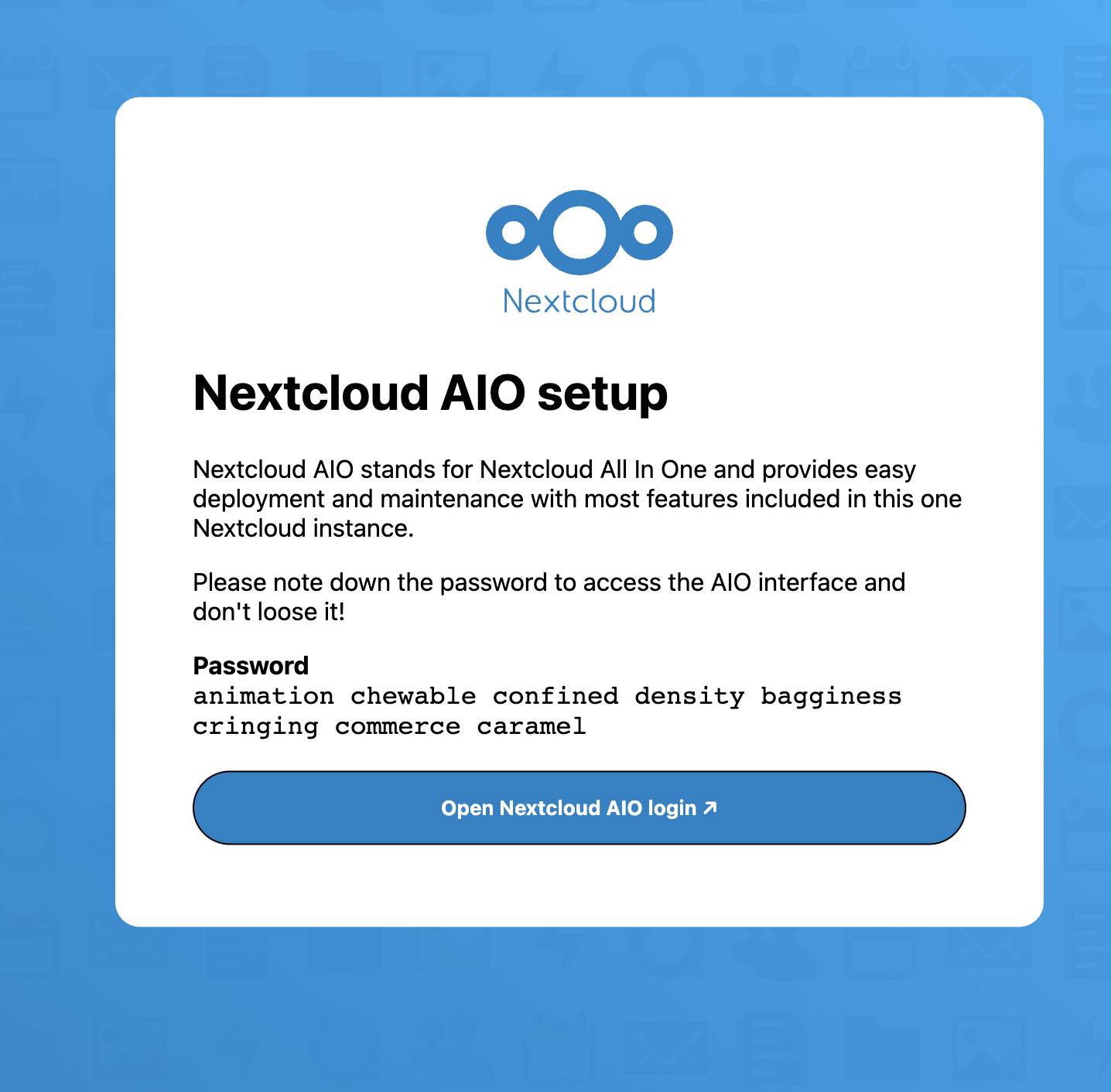
- 在出现的登录页面中,输入上一屏幕的密码,然后点击 登录.
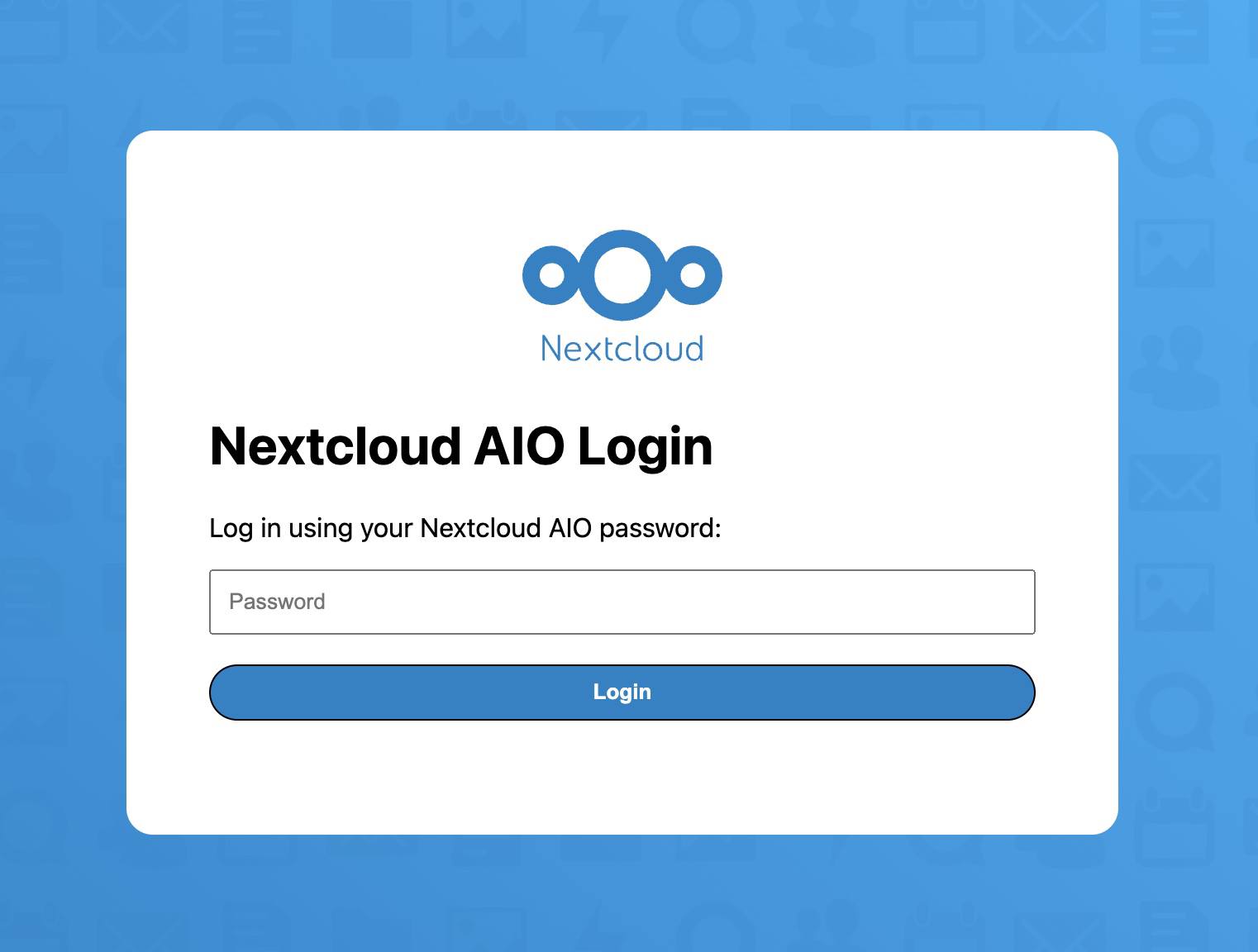
- 登录成功后,系统会提示您配置域。输入您在部署Marketplace App 时指定的域,或使用您的 rDNS 如果没有指定域,则为值。
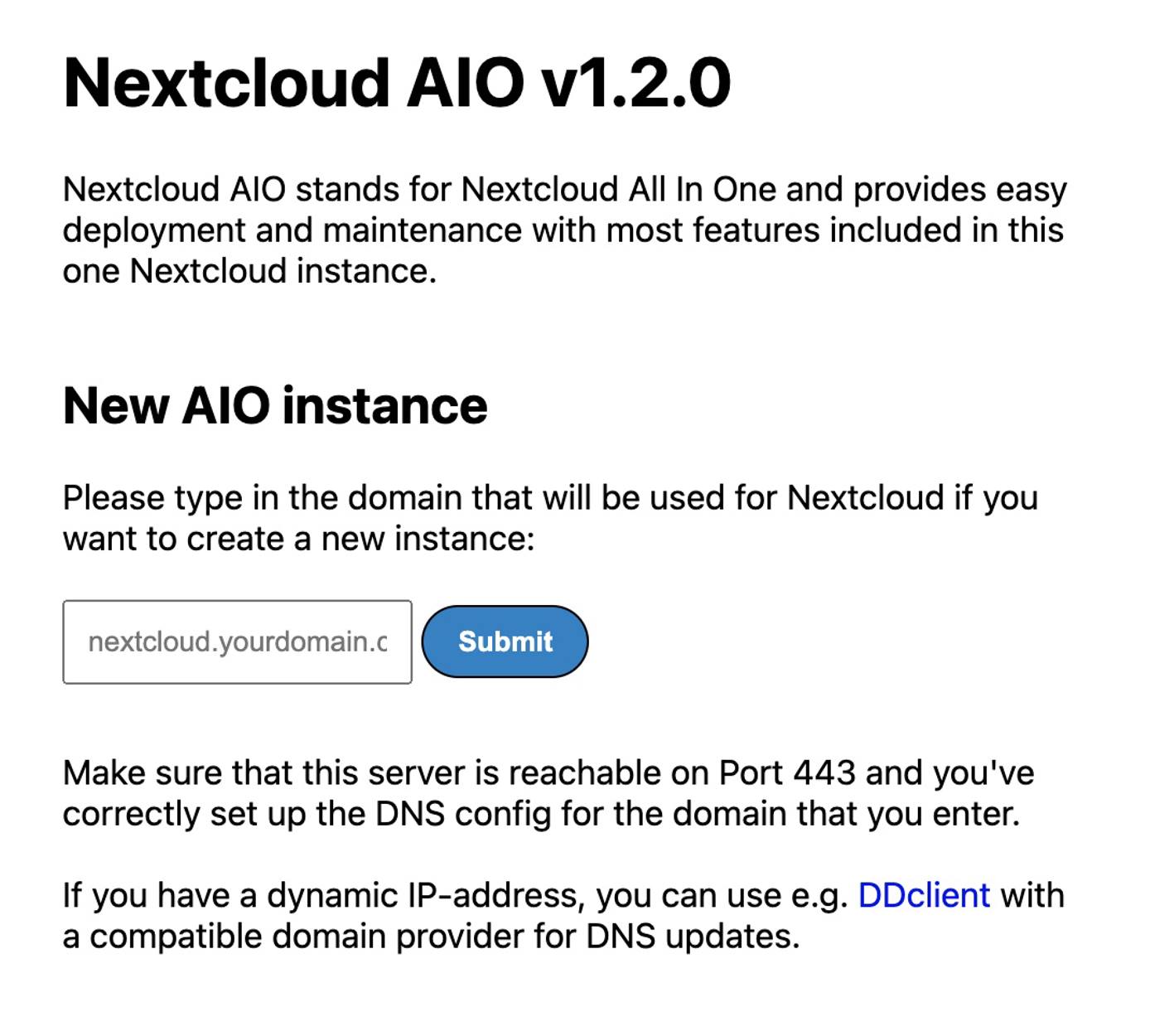
- 现在你已经输入了域名,你已经准备好启动Nextcloud 容器。选择你想为这个实例启用的任何其他附加组件,指定时区,然后点击 启动容器.这可能需要几分钟的时间来完成。
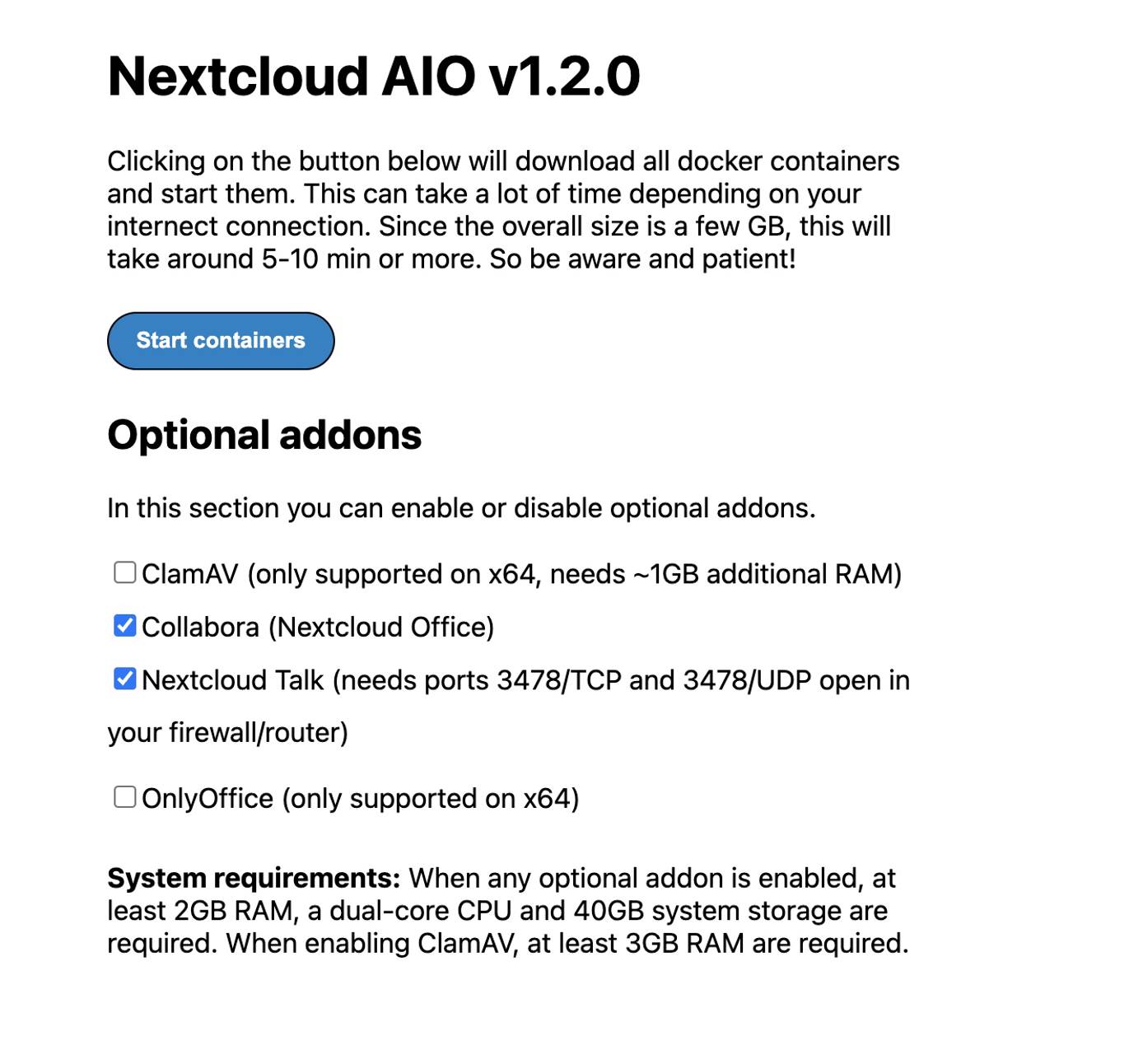
- 一旦所有的Nextcloud 容器都在一个 运行 状态,你会看到初始的Nextcloud 用户名和密码,如下图所示。请确保保存生成的密码,因为你将需要它来登录到你的Nextcloud 。你可以点击 打开你的Nextcloud 或访问
https://example.com/login,取代了example.com与前面步骤中使用的域。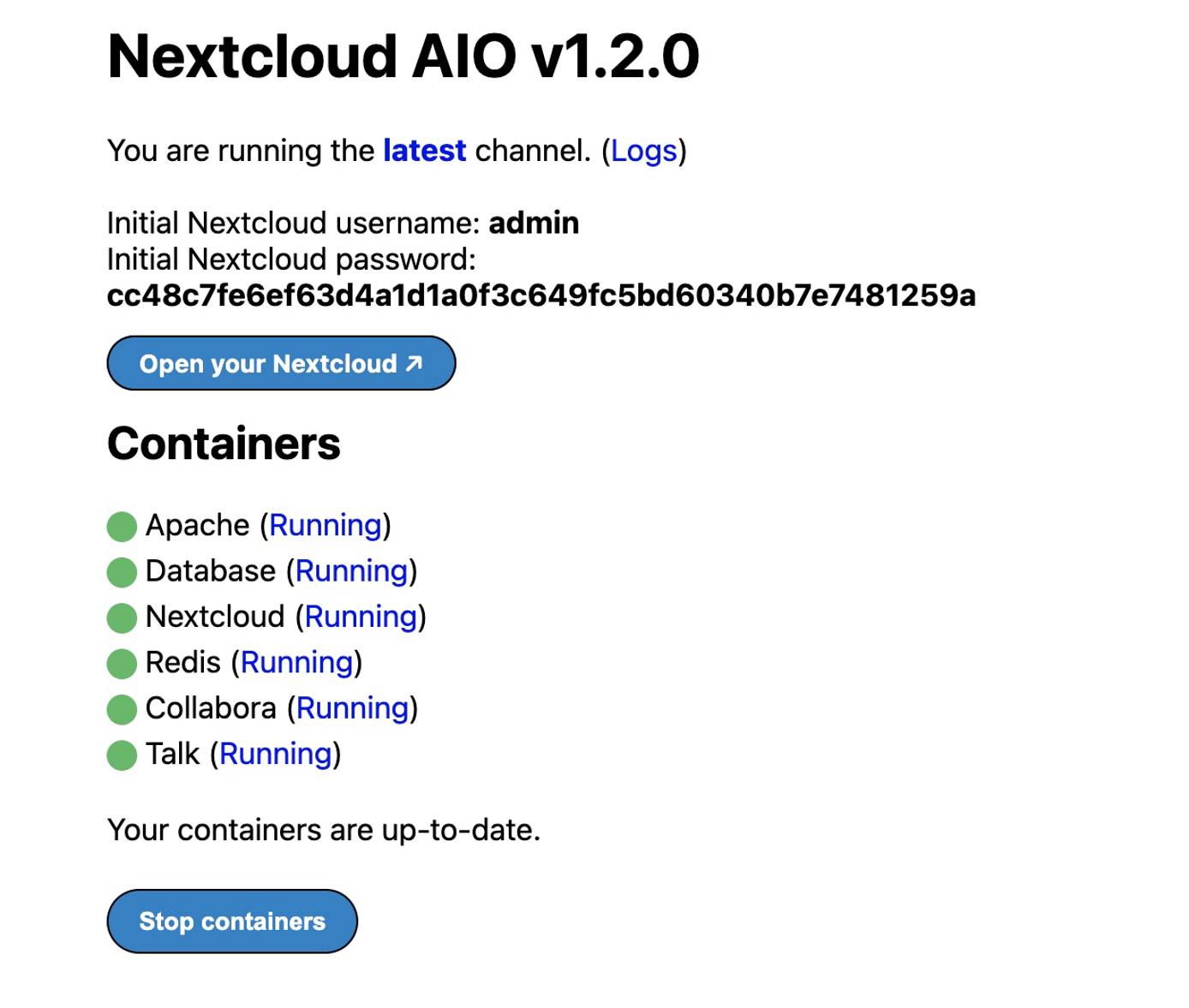
接下来的步骤
- 配置Nextcloud ,将 LinodeObject Storage 用作外部存储挂载。您可以将Object Storage 用作存储Nextcloud 文件的辅助位置。使用 LinodeObject Storage 来存储文件,可以防止受 Linode 计划大小限制的存储空间耗尽。
- 在本地计算机上安装Nextcloud 桌面同步客户端,以方便将桌面文件同步到Nextcloud 服务器。
Nextcloud Marketplace 应用程序由Nextcloud 为 Linode 构建。如需有关应用程序部署的支持,请通过侧边栏中列出的信息联系 Linode 支持。有关工具或软件本身的支持,请访问Nextcloud 社区支持。
